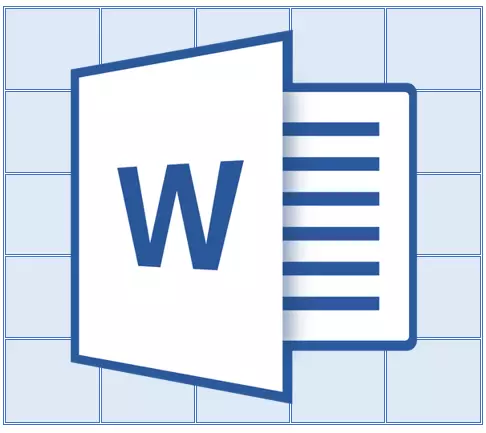
Microsoft Word에서 두 개 이상의 페이지를 차지하는 큰 크기의 테이블을 만들었는데, 이는 작업의 편의를 위해 각 문서 페이지에서 헤더를 디스플레이 할 필요가있을 수 있습니다. 이렇게하려면 후속 페이지에 대한 제목 (동일한 CAP)의 자동 전송을 구성해야합니다.
수업: 테이블을 어떻게 만드는 방법
그래서 우리 문서에는 이미 한 페이지 이상을 차지할 수있는 큰 테이블이 있습니다. 당사의 작업은 다음과 같습니다 - 캡이 테이블의 맨 위 행에 자동으로 나타나도록 캡이 자동으로 나타나도록이 테이블을 구성합니다. 테이블을 만드는 방법에 대해서는 당사의 기사에서 읽을 수 있습니다.
수업: Word에서 테이블을 만드는 방법
메모: 두 개 이상의 행으로 구성된 테이블로 테이블을 전송하려면 첫 번째 문자열을 강조 표시해야합니다.
캡의 자동 전송
1. 첫 번째 헤더 라인 (첫 번째 셀)에 커서를 설치하고 캡이 구성된 문자열이나 문자열을 선택하십시오.
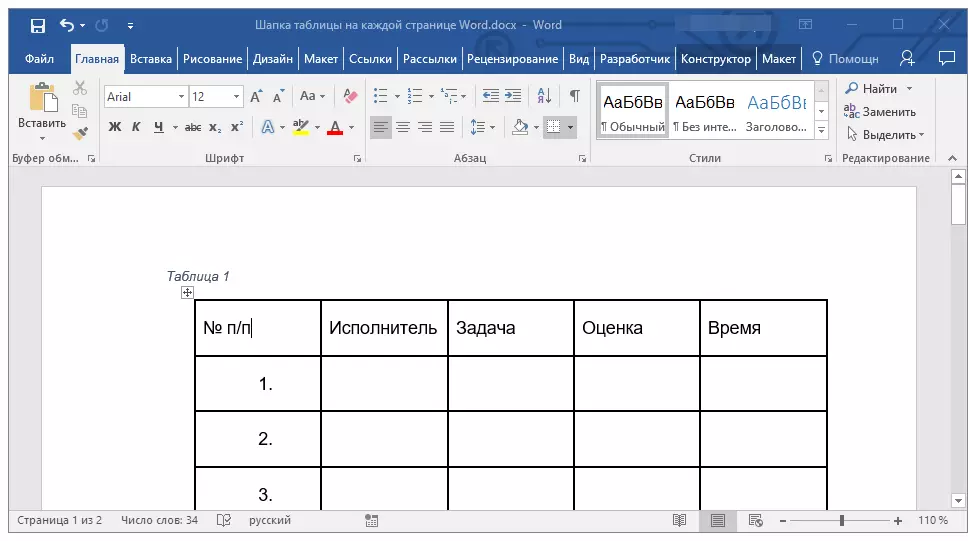
2. 탭으로 이동하십시오 "형세" 주요 섹션에 위치하고 있습니다 "테이블로 작업하기".
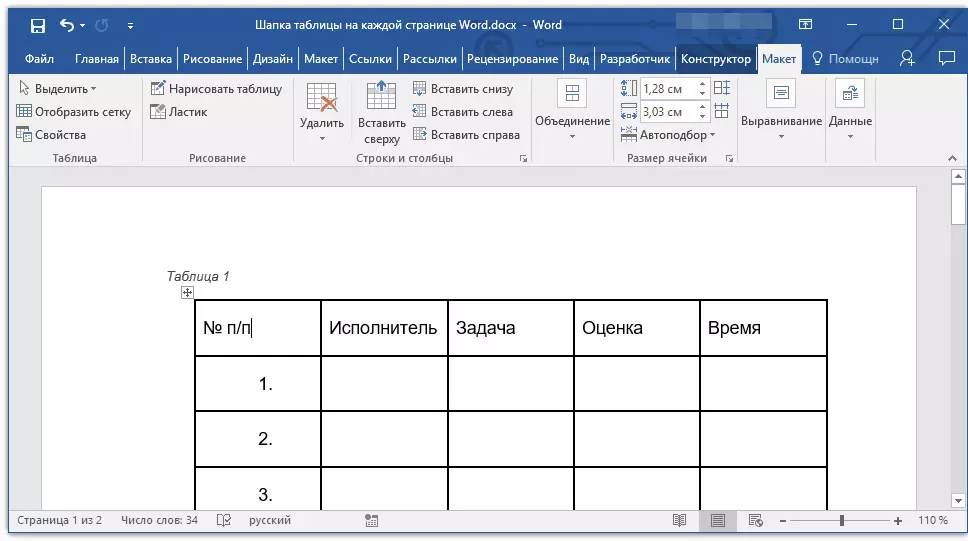
3. 도구 섹션에서 "데이터" 매개 변수를 선택하십시오 "헤드 록 문자열 반복".
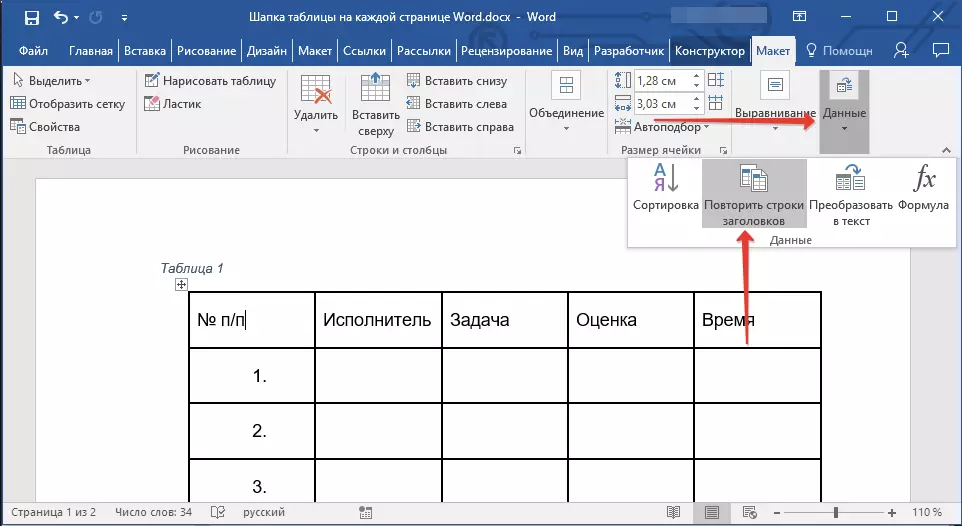
준비가 된! 테이블의 행이 다음 페이지로 전송 될 것이면 먼저 캡이 자동으로 추가되고 이미 새로운 줄이 있습니다.
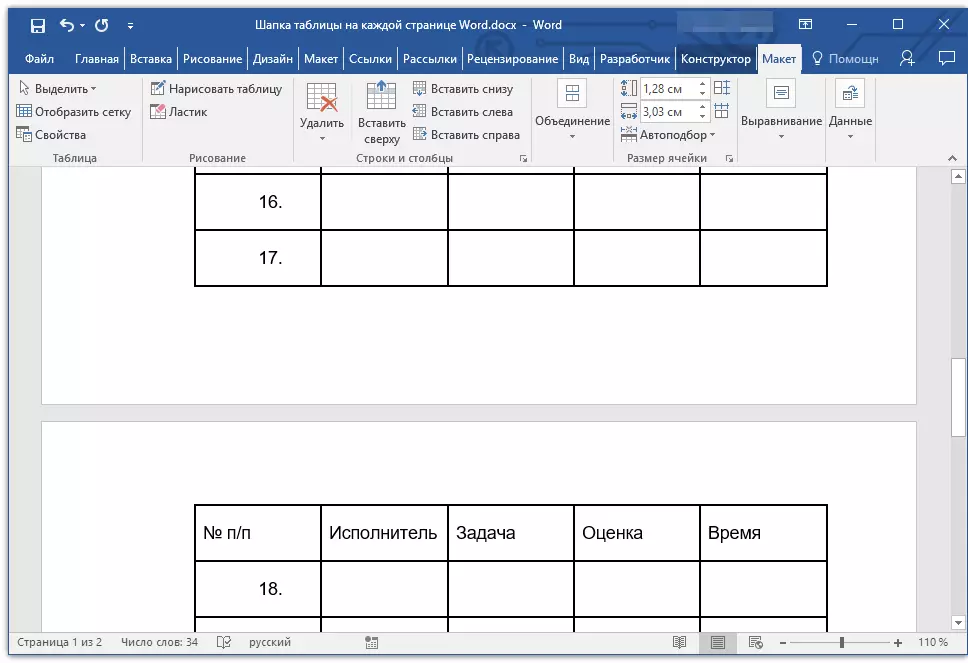
수업: 문자열을 테이블에 추가합니다
자동 전송 첫 번째 행 테이블 모자가 아닙니다
경우에 따라 테이블 모자는 여러 줄로 구성 될 수 있지만 자동 전송은 그 중 하나에 대해서만 필요합니다. 예를 들어, 기본 데이터가있는 문자열 또는 행 아래에있는 열 번호가있는 문자열 일 수 있습니다.
수업: Word에서 테이블에서 자동 행을 만드는 방법
이 경우 먼저 필요한 캡으로 행을 나누어 테이블을 나누어 문서의 모든 후속 페이지로 전송됩니다. 이 라인 (이미 캡)의 경우에만 매개 변수를 활성화 할 수 있습니다. "헤드 록 문자열 반복".
1. 문서의 첫 번째 페이지에있는 테이블의 마지막 행에 커서를 설치하십시오.
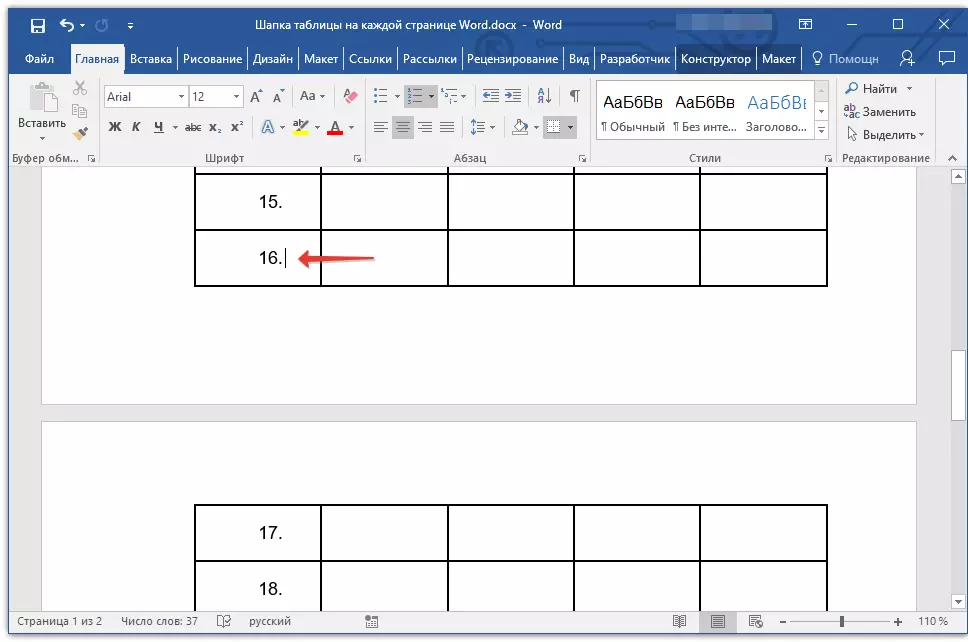
2. 탭에서 "형세" ("테이블로 작업하기" )와 그룹에서 "노동 조합" 매개 변수를 선택하십시오 "테이블 나누기".
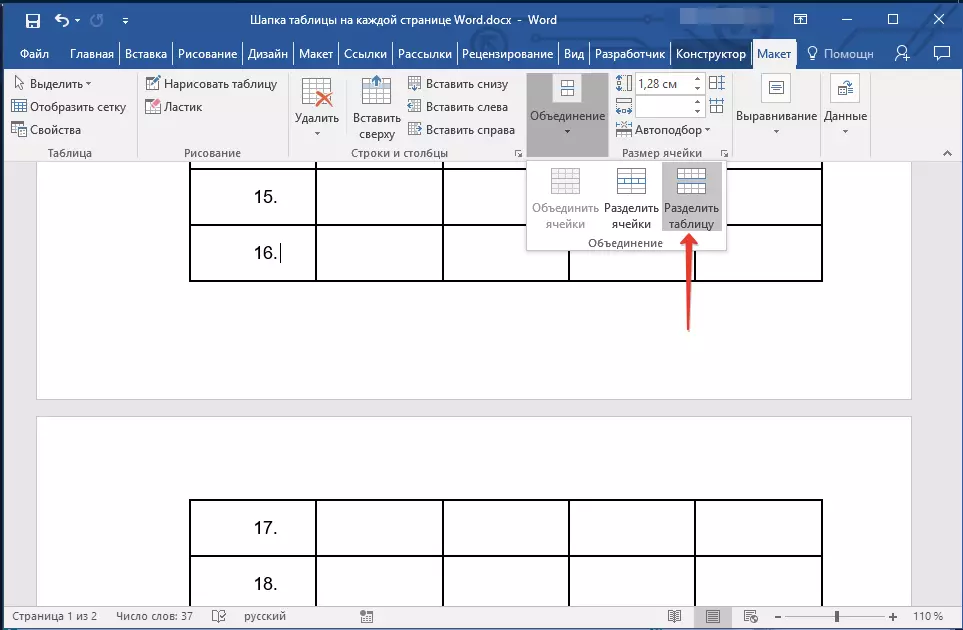
수업: 표를 나누는 방법
3. 테이블의 메인 헤더에서 "BIG", 테이블의 메인 헤더에서 문자열을 복사합니다 (예제에서는 열 이름이있는 문자열이며).
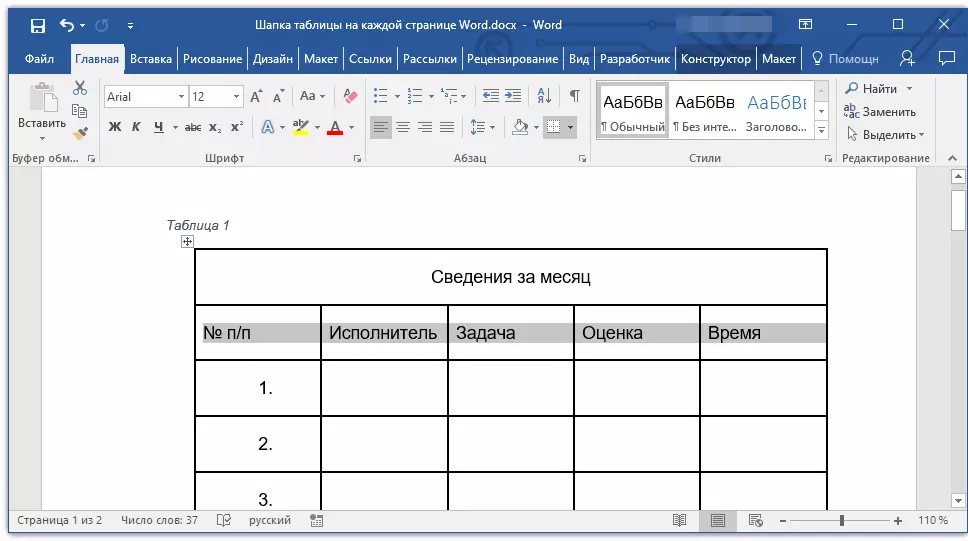
- 조언: 마우스를 사용하여 키를 문자열의 시작 부분에서 끝까지 이동하여 키를 복사하여 라인을 강조 표시합니다. "Ctrl + C".
4. 다음 페이지의 테이블의 첫 번째 줄에 복사 된 문자열을 삽입하십시오.
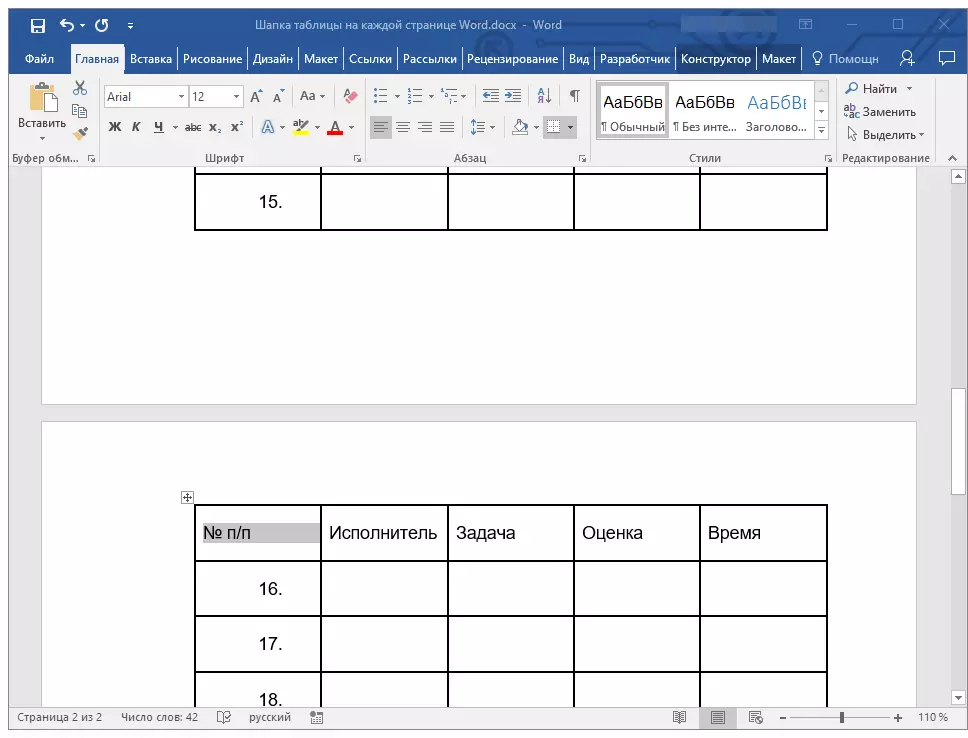
- 조언: 삽입 키를 사용하십시오 "Ctrl + V".
5. 마우스를 사용하여 새 캡을 강조 표시하십시오.
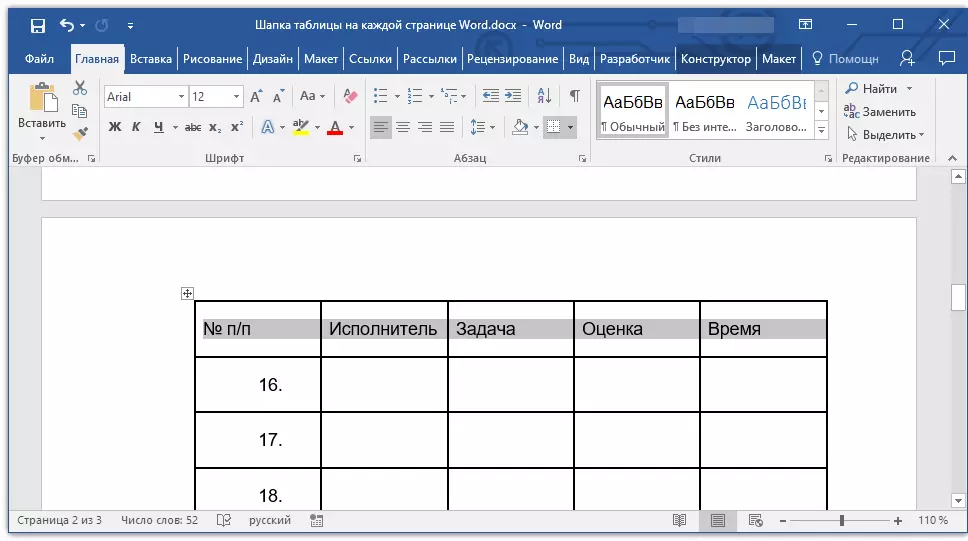
6. 탭에서 "형세" 버튼을 클릭하십시오 "헤드 록 문자열 반복" 그룹에 위치해 있습니다 "데이터".
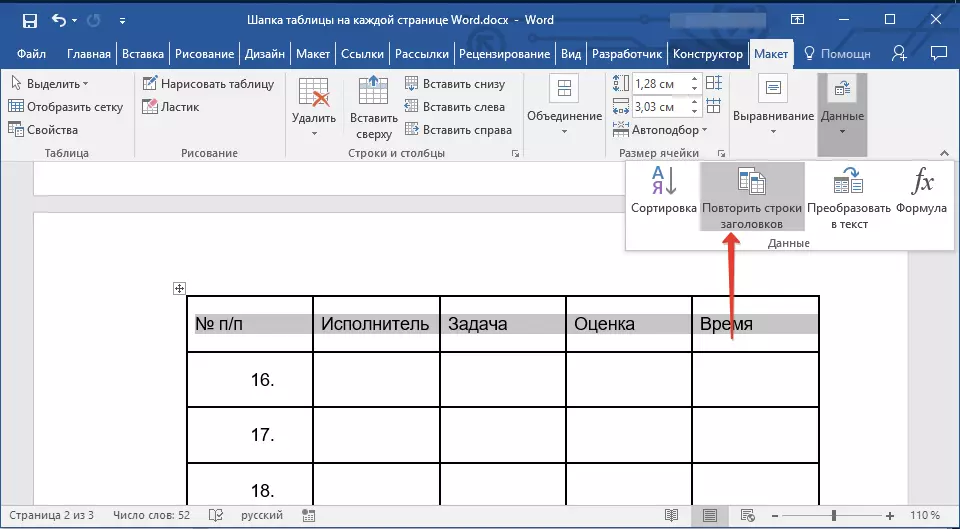
준비가 된! 이제 여러 줄로 구성된 테이블의 기본 테이블은 첫 번째 페이지에서만 표시되며 추가 한 행은 두 번째로 시작하여 문서의 모든 후속 페이지로 자동 전송됩니다.
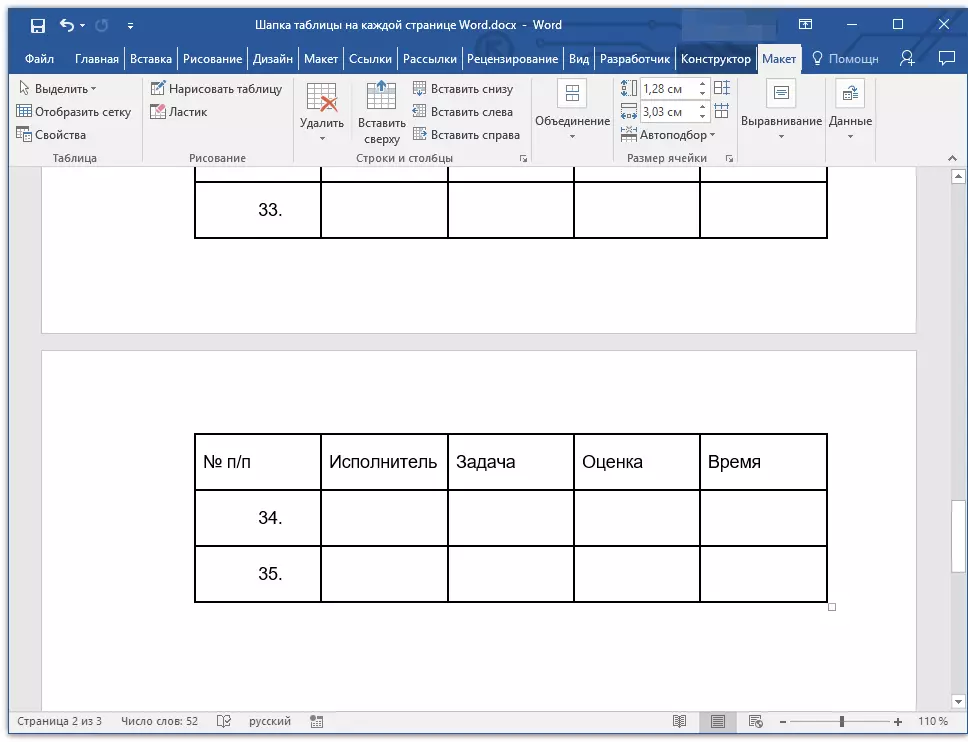
각 페이지에서 헤더 제거
먼저, 문서의 모든 페이지에서 테이블로 자동 테이블을 제거 해야하는 경우 다음을 제외하고 다음을 수행하십시오.
1. 문서의 첫 번째 페이지에서 테이블 헤더의 모든 행을 강조 표시하고 탭으로 이동하십시오. "형세".
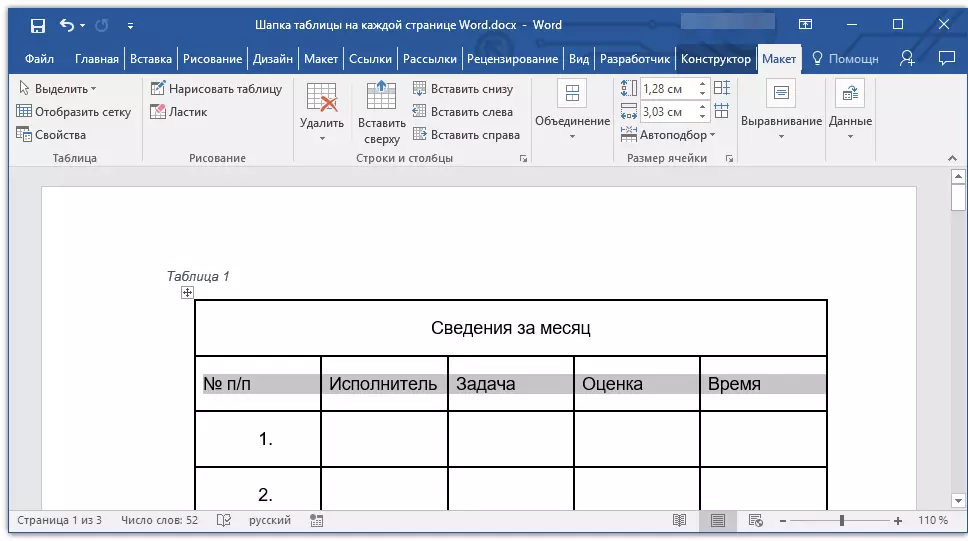
2. 버튼을 클릭하십시오 "헤드 록 문자열 반복" (그룹 "데이터").
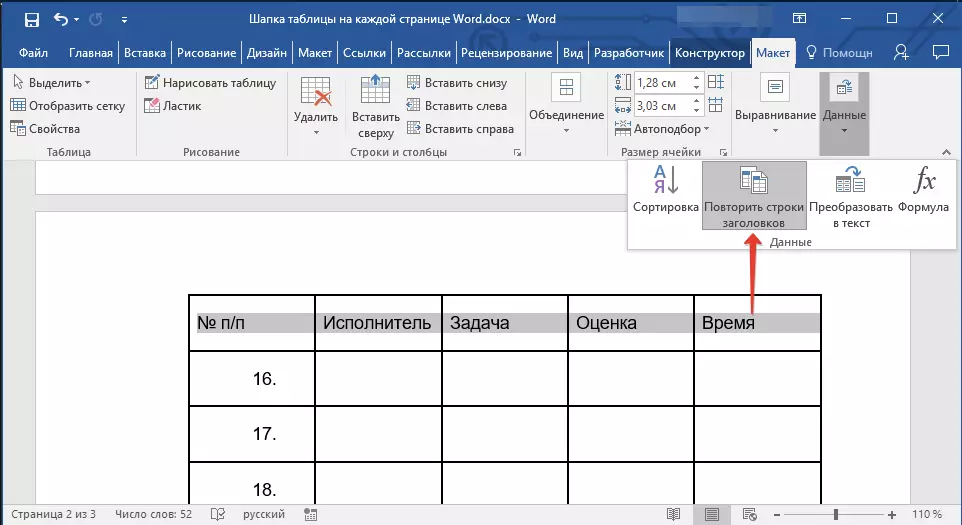
3. 그 후에 캡이 문서의 첫 번째 페이지에만 표시됩니다.
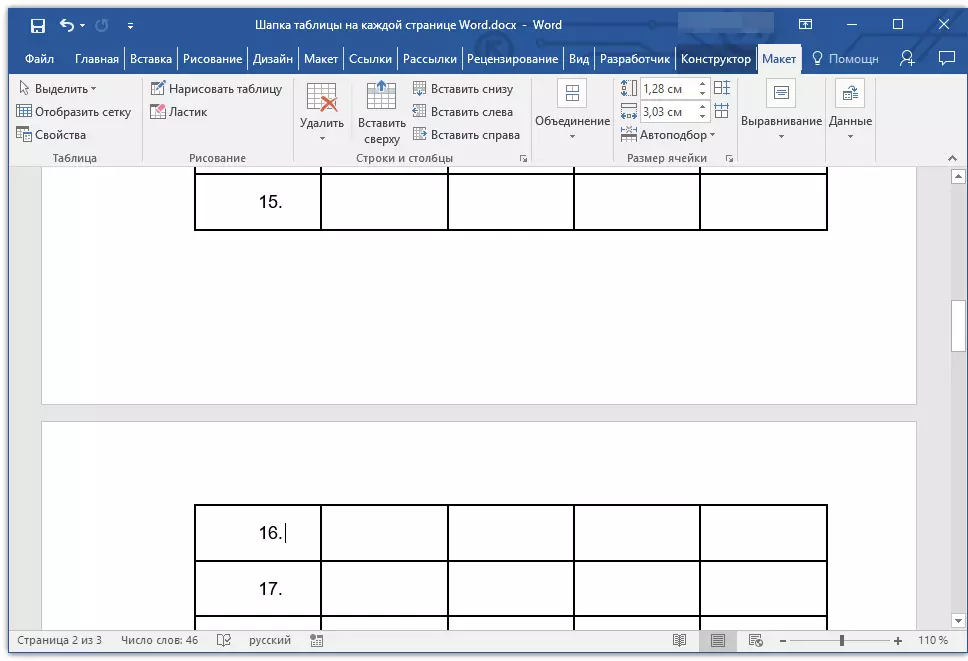
수업: Word에서 테이블을 텍스트로 변환하는 방법
이 기사 에서이 기사에서 Word 문서의 각 페이지에서 테이블 헤더를 만드는 방법을 배웠습니다.
